Scan to NAS – With Synology NAS and Canon MB5450
March 19th, 2024 2:34 PM | by Alfred Markus Paar | Posted in Computer, Synology

Synolog NAS: DS216+II (DSM7.2)
- Systemsteuerung öffnen
- Freigegeben Ordner
- Neuen Ordner erstellen “scans”
- ggf. Papierkorb aktivieren
- 10GB gemeinsames Kontingent aktivieren
- Benutzerberechtigung: Gruppe “users” soll Lesen/Schreiben dürfen
- Benutzer und Gruppe > Benutzer Tab
- Neuen Benutzer erstellen: drucker
- Dieser Benutzer soll Teil der “users” Gruppe sein (standard)
- Neuen Benutzer erstellen: drucker
- Dateidienste > SMB Tab
- SMB-Dienst aktivieren (sofern nicht bereits aktiviert)
- Erweiterte Einstellungen > Allgemein Tab:
- Mindest-SMB-Protokoll: SMB1
- Erweiterte Einstellungen > Sonstiges Tab:
- NTLMv1-Authentifizierung aktiveren
- Freigegeben Ordner
Windows PC: Canon Quick Utility Toolbox
- Download und Installation der Canon Quick Utility Toolbox
- Canon Quick Utility Toolbox öffnen
- Drucker auswählen > Druckerlistenmangement…
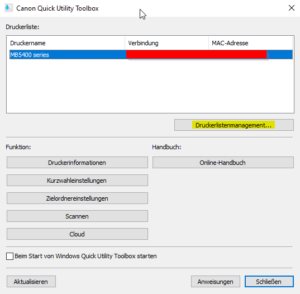
- Drucker auswählen > Erweiterte Einstellungen… > Seriennummer kopieren > OK > OK
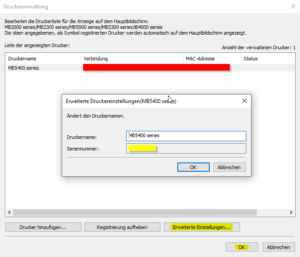
- Drucker auswählen > Zielordnereisntellungen > Passwort = Seriennummer
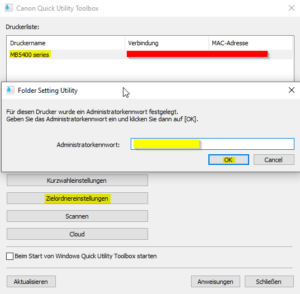
- Hinzufügen
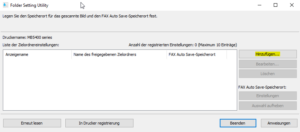
- Felder ausfüllen
- Anzeigename: Wird am Drucker Display angezeigt
- Zielordner: Freigegebener Netzwerkordner
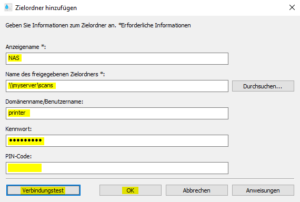
- Fehlgeschlagener Verbindungstest > OK
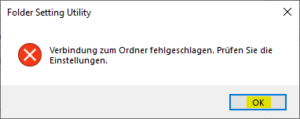
- Überprüfe ob am Synology NAS folgende Einstellungen gemacht wurden:
- Mindest-SMB-Protokoll: SMB1
- NTLMv1-Authentifizierung aktivieren
- Überprüfe ob am Synology NAS folgende Einstellungen gemacht wurden:
- Erfolgreicher Verbindungstest > OK
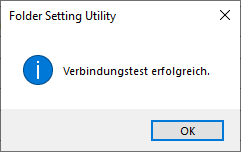
- Zu einem freigegeben Ordner auf Windows 7 wurde keine Probleme festgestellt.
- Beim Windows 10/11 gibt Probleme. Hier müsste vermutlich auch SMB1 und/oder NTLMv1-Authentifizierung aktiviert werden.
- Einstellungen im Drucker registrieren
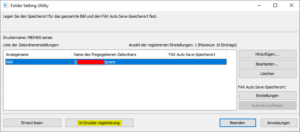
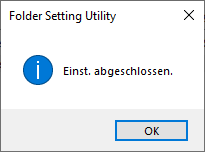
Am Drucker: Canon MB5450
- Scannen auswählen
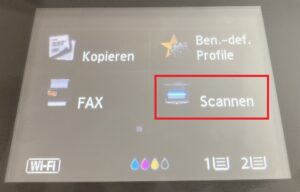
- Zielordner auswählen
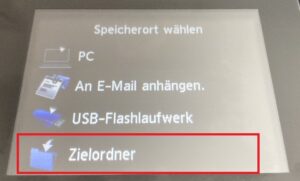
- Den vorhin registrierten Ordner auswählen
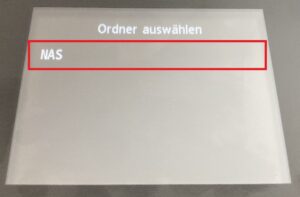
- Gegebenfalls Einstellungen vornehmen und Scan starten

Windows PC: Netzwerkordner verbinden
- “This PC” öffnen
- “Map Network drive”
- Pfad angeben
- “Reconnect at sign-in” auswählen
Tagged Canon, DiskStation, Drucker, NAS, Network, Netzwerkordner, Scan, Scannen, Scanner, Settings, SMB, Synology, Windows
Leave a Reply